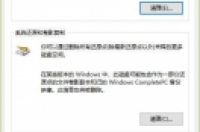
为清理Windows 10临时文件和隐私文件,不少人会借助于第三方系统优化工具。其实,Windows 10本身便包含了众多清理优化功能,我们仅需记住几个关键词,便可实现快速调用和清理优化。
在Cortana搜索框中输入“磁盘清理”,然后在最佳匹配结果中选择“磁盘清理”桌面应用,进入后首先会要求选择驱动器,选择并确认后便可进入“三合一”系统清理环境中。
选择要清理的系统垃圾项目,点击“清理系统文件”按钮可清理驱动器上的系统垃圾文件。在之后出现的窗口中,点击“其他选项”选项卡,可以删除不用的程序以释放空间;还可以通过删除系统还原点和陈旧的磁盘映像副本来释放更多空间(图1)。
小提示: 也可以在资源管理器中右键单击驱动器盘符,通过“属性”选择上述功能。
2. “存储感知” 自动清理磁盘空间
通过系统设置,进入“系统→存储→存储感知”(或直接通过Cortana搜索“存储”)。打开“存储感知”开关,让系统自动帮我们释放磁盘空间(图2)。
3. “文件夹选项” 自动清理文件访问痕迹
如果要清理“快速访问”和文件资源管理器使用历史记录,在Cortana中输入“文件夹选项”,选择“文件资源管理器选项”匹配项,在其窗口的“常规”选项卡中,对“隐私”选项组下的三个选项进行选择或手动清除即可(图3)。
4. “位置历史记录” 自动手动清理位置记录
手动删除位置记录的方法:通过Cortana搜索“位置历史记录”,点击最佳匹配结果“清除位置历史记录”,在接下来的窗口中,用“位置历史记录”下的“清除”按钮进行清除。
自动删除的方法:在“Internet属性”窗口的“隐私”选项卡下,选中“从不允许网站请求你的物理位置”。点击“清除站点”按钮手动清除已经获取位置授权的网站(图4)。




